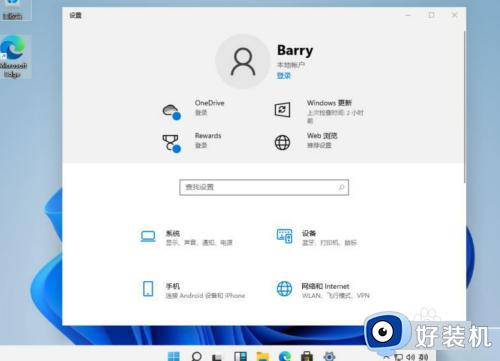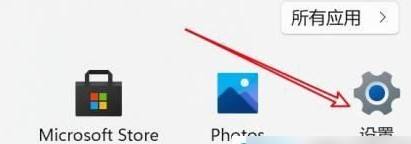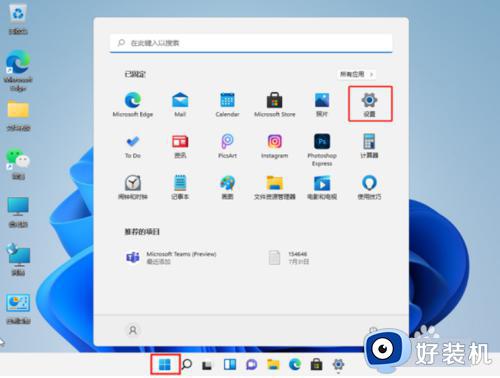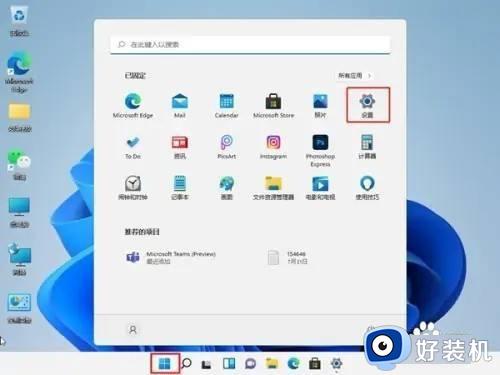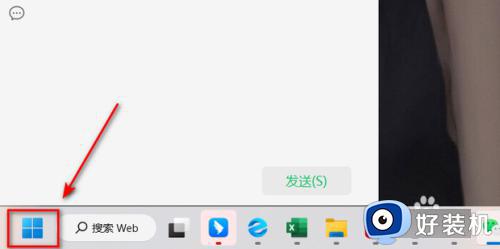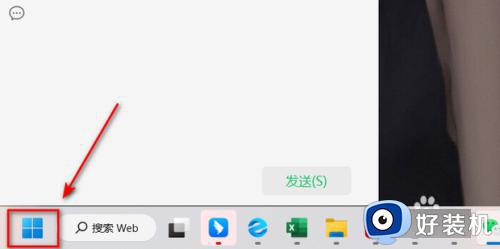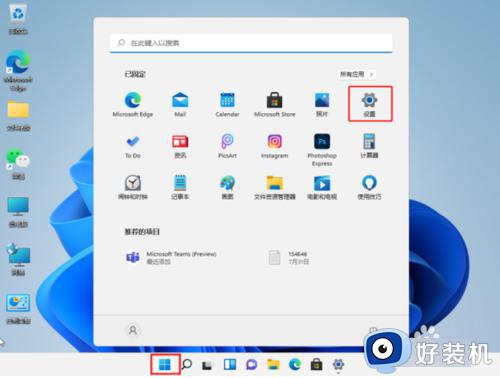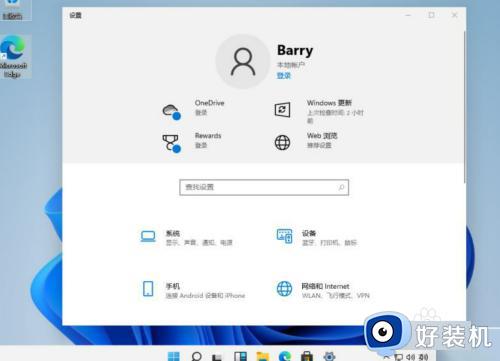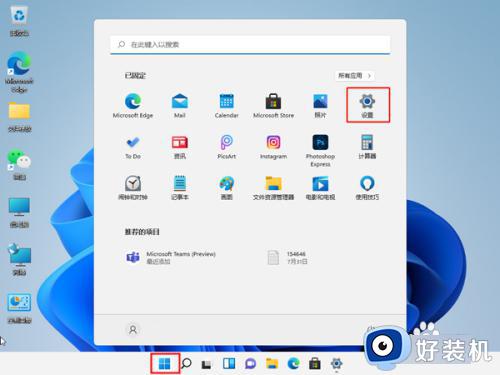彻底关闭win11安全中心的步骤 怎么把windows11安全中心关掉
时间:2024-05-13 11:32:04作者:huige
安全中心是电脑中的一项安全防护功能,虽然能够保护电脑安全,但是有时候也会拦截一些文件,所以很多人就想要将其关闭,只是还有部分用户还不懂怎么把windows11安全中心关掉,其实解决方法并不会难,如果你有一样需求的话,可以跟随着笔者一起来看看彻底关闭win11安全中心的步骤。
方法如下:
1、首先按下键盘“Win+R”组合键打开运行。
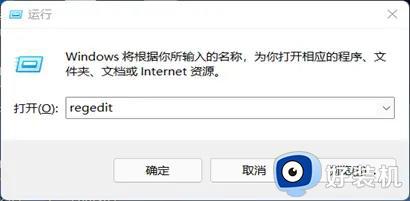
3、进入“HKEY_LOCAL_MACHINESOFTWAREPoliciesMicrosoftWindows Defender”位置。
4、双击打开右边的“DisableAntiSpyware”,将它的数值改为“1”并保存。
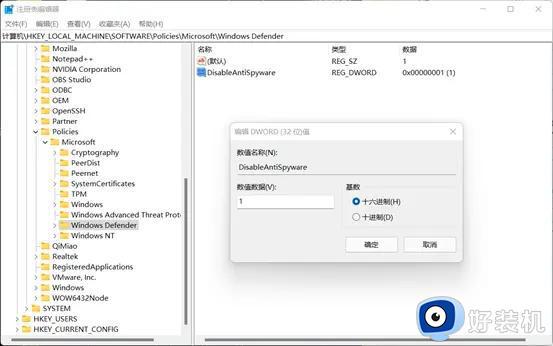
5、随后我们右键开始菜单,打开“设置”。
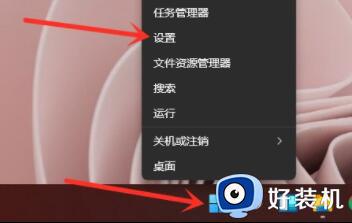
6、然后进入左边栏的“应用”。
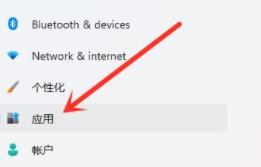
7、再进入右边的“启动”设置。
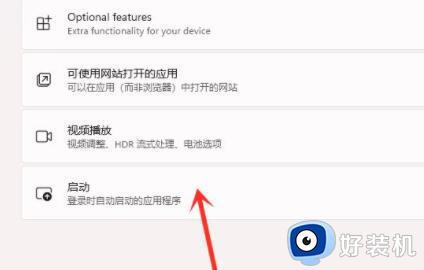
8、最后在其中找到安全中心,将它关闭即可。
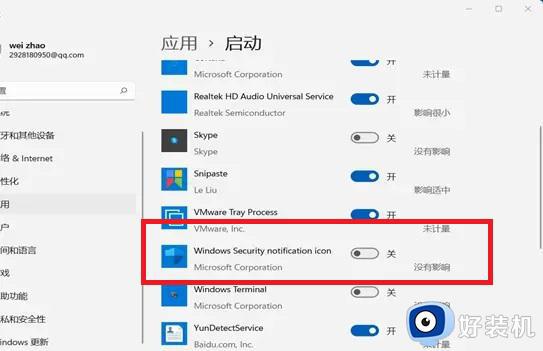
以上给大家介绍的就是把windows11安全中心关掉的详细内容,有需要的话可以学习上述方法步骤来进行关闭,相信可以帮助到大家。